
Sisältö
 Kuinka korjata aika ajoin kaatuva Instagram
Kuinka korjata aika ajoin kaatuva Instagram Twitter sulkeutuu heti, kun se on avattu
Twitter sulkeutuu heti, kun se on avattu Messenger kaatuu, kun se avataan
Messenger kaatuu, kun se avataan Snapchatin pysäytysvirhe näkyy
Snapchatin pysäytysvirhe näkyy Whatsapp sulkeutuu pian sen käynnistämisen jälkeen
Whatsapp sulkeutuu pian sen käynnistämisen jälkeen

- Käynnistä Galaxy A10 uudestaan ja käynnistä Facebook.
- Tyhjennä sovelluksen välimuisti ja tiedot ja katso, korjaako se ongelman.
- Palauta puhelimesi tehdasasetukset, jos kaksi ensimmäistä menettelyä epäonnistuvat.
Jos tarvitset lisäapua näiden toimenpiteiden suorittamisessa, seuraa tätä linkkiä, koska olemme jo julkaisseet artikkelin, joka käsitteli nimenomaan tätä ongelmaa.
LUE MYÖS: Samsung Galaxy A10 näyttää Facebook pysähtyy -virheen
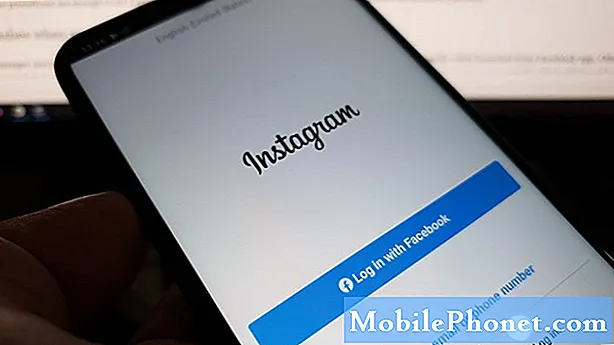 Kuinka korjata aika ajoin kaatuva Instagram
Kuinka korjata aika ajoin kaatuva Instagram
Jotkut Instagram-käyttäjät valittivat satunnaisista kaatumisista. Heidän mukaansa sovellus kaatuu silloin tällöin, vaikka ei niin usein. He voisivat silti käyttää sovellusta, kunnes kaatuminen tapahtuu. Se on ärsyttävää, mutta suurimmaksi osaksi se on vain pieni ongelma, jonka voit korjata itse. Tässä sinun on tehtävä asialle…
- Suorita pakotettu uudelleenkäynnistys, jos se kaatuu ensimmäistä kertaa.
- Nollaa sen välimuisti ja tiedot.
- Poista Instagram ja asenna sitten uudelleen varmistaaksesi, että käytät uusinta versiota.
- Jos kaikki muu epäonnistuu, suorita tehdasasetusten palautus.
Voit myös lukea julkaisemamme viestin, joka käsitteli juuri tätä ongelmaa.
LUE MYÖS: Samsung Galaxy A10 näyttää Instagram pysähtyy -virheen
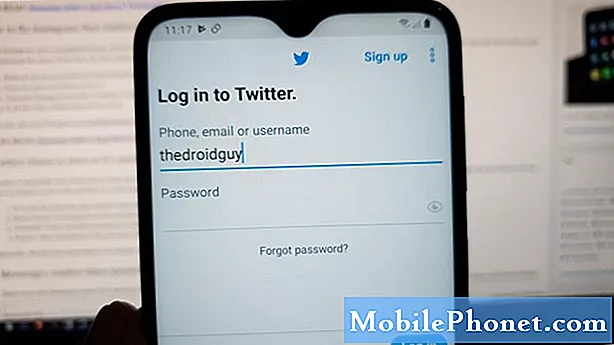 Twitter sulkeutuu heti, kun se on avattu
Twitter sulkeutuu heti, kun se on avattu
Twitter on tiettävästi yksi sosiaalisen median sovelluksista, jotka äskettäin alkoivat kaatua. Toisin kuin Facebook ja Instagram, Twitter sulkeutuu heti julkaisun jälkeen. Käyttäjällä ei ole edes mahdollisuutta käyttää sitä. Mutta kuten kaikki muutkin sovellukset kaatuu, se ei todellakaan ole niin vakava, ja tässä on asioita, jotka sinun on tehtävä sen korjaamiseksi ...
- Jos sovellus kaatui ensimmäistä kertaa, pakotettu uudelleenkäynnistys todennäköisesti korjaa sen.
- Nollaa Twitter tyhjentämällä välimuisti ja tiedot.
- Poista Twitter ja asenna se sitten uudelleen varmistaaksesi, että käytät uusinta versiota.
- Palauta puhelimesi tehdasasetuksiin, jos edelliset ratkaisut epäonnistuivat.
Pohjimmiltaan kolme ensimmäistä menettelyä riittää korjaamaan tämänkaltaisen ongelman, mutta nollaus on vain viimeinen kosketus, jos ongelma jatkuu.
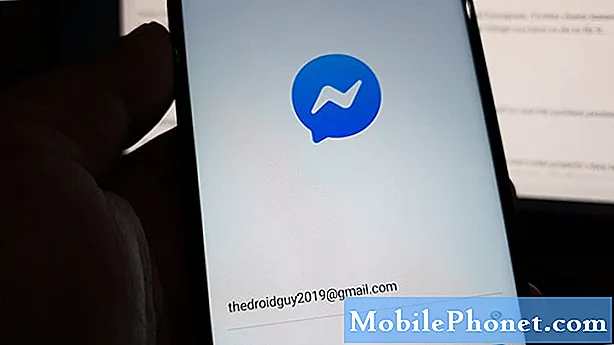 Messenger kaatuu, kun se avataan
Messenger kaatuu, kun se avataan
Oli myös Messenger-käyttäjiä, jotka ilmoittivat, että sovellus kaatuu, kun se avattiin suoraan sovelluksen laatikosta, mutta toimii oikein, kun se käynnistettiin Facebook-sovelluksesta. Toisten mukaan heidän ongelmansa oli päinvastoin. Mutta oireista riippumatta tämä on vain toinen kysymys kolmannen osapuolen sovelluksesta. Tarpeetonta sanoa, että pystyt korjaamaan sen ja tässä on sinun tehtävä ...
- Tyhjennä Messenger-sovelluksen välimuisti ja tiedot ja tarkista, korjaako se ongelman.
- Nollaa Facebook, jos Messenger kaatuu, jos se käynnistetään pääsovelluksesta.
- Poista Messenger ja asenna se uudelleen.
- Palauta puhelimesi tehdasasetuksiin, jos kaikki muu epäonnistuu.
 Snapchatin pysäytysvirhe näkyy
Snapchatin pysäytysvirhe näkyy
Toinen merkki sovelluksen kaatumisesta on, että virhe näkyy näytön alareunassa ja tässä tapauksessa se menee 'Snapchat pysähtyy jatkuvasti'. Se on periaatteessa sama kuin muissa sovellusten kaatumisissa, mutta tässä tapauksessa sovelluksen avaamisen sijaan virhe tervehtii sinua. On sanomattakin selvää, ettet voi käyttää sovellusta tavalliseen tapaan. Voit korjata tämän seuraavasti:
- Pakota uudelleenkäynnistämällä puhelin päivittämään muistinsa ja lataamaan kaikki palvelut uudelleen.
- Tyhjennä Snapchat-sovelluksen välimuisti ja tiedot.
- Poista Snapchatin asennus ja lataa uusi kopio Play Kaupasta.
- Jos kolme ensimmäistä toimenpidettä epäonnistui, palauta puhelimesi tehdasasetuksiin.
Suurimman osan ajasta kaksi ensimmäistä menettelyä ovat tehokkaimpia tätä ongelmaa vastaan, mutta kolmas ja neljäs ovat myös käteviä, jos ne epäonnistuvat.
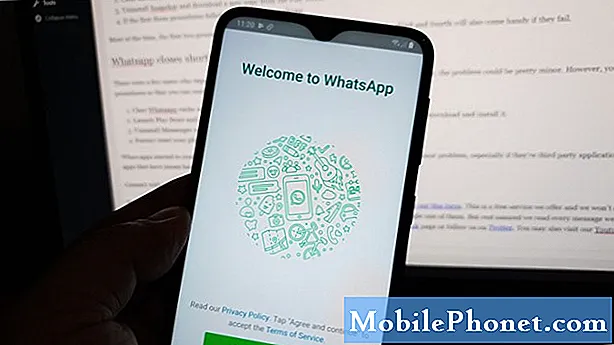 Whatsapp sulkeutuu pian sen käynnistämisen jälkeen
Whatsapp sulkeutuu pian sen käynnistämisen jälkeen
Muutama käyttäjä ilmoitti, että Whatsapp alkoi kaatua päivityksen jälkeen. Joten jos näin on, ongelma voi olla melko vähäinen. Sinun on kuitenkin tehtävä muutama vianmääritysmenettely, jotta voit jatkaa sovelluksen käyttöä. Tässä on, mitä sinun on tehtävä asialle ...
- Tyhjennä Whatsapp-välimuisti ja tiedot.
- Käynnistä Play Kauppa ja siirry Omat sovellukset -kohtaan nähdäksesi, onko sovellukselle saatavilla päivitystä. Jos on, lataa ja asenna se.
- Poista Messenger ja asenna se uudelleen, jos päivitystä ei ole saatavilla.
- Palauta puhelimesi tehdasasetuksiin, jos kaikki muu epäonnistuu.
Kun sovellukset alkoivat kaatua ilman näkyvää syytä tai syytä, voit aina odottaa sen olevan melko pieni ongelma, varsinkin jos ne ovat kolmannen osapuolen sovelluksia. Toivon, että tämä luettelo sosiaalisen median sovelluksista, joissa on ongelmia, on pystynyt auttamaan sinua.
Ota yhteyttä meihin
Olemme aina avoimia ongelmallesi, kysymyksiisi ja ehdotuksiisi, joten ota rohkeasti yhteyttä täyttämällä tämä lomake. Tämä on ilmainen palvelumme, jota emme veloita sinulta senttiäkään. Huomaa kuitenkin, että saamme satoja sähköposteja päivittäin, ja on mahdotonta vastata jokaiseen niistä. Mutta voit olla varma, että luemme jokaisen saamamme viestin. Niille, joita olemme auttaneet, levitä sanaa jakamalla viestit ystävillesi tai vain pitämällä Facebook-sivustamme tai seuraamalla meitä Twitterissä. Voit myös käydä Youtube-kanavallamme, kun julkaisemme hyödyllisiä videoita joka viikko.
 Kuinka korjata aika ajoin kaatuva Instagram
Kuinka korjata aika ajoin kaatuva Instagram Twitter sulkeutuu heti, kun se on avattu
Twitter sulkeutuu heti, kun se on avattu Messenger kaatuu, kun se avataan
Messenger kaatuu, kun se avataan Snapchatin pysäytysvirhe näkyy
Snapchatin pysäytysvirhe näkyy Whatsapp sulkeutuu pian sen käynnistämisen jälkeen
Whatsapp sulkeutuu pian sen käynnistämisen jälkeen

